- DaVinci Resolve Tutoriel
Comment Créer des LUTs dans DaVinci Resolve
May 09, 2025• Solutions prouvées
Vous serez fier de savoir que quand vous avez DaVinci Resolve dans votre système, vous pouvez télécharger des LUTs à partir du site web mais vos pouvez également développer facilement votre LUT personnalisé. Généralement, il y a deux types de LUTs, LUT 1D et LUT 3D. La plateforme DaVinci Resolve peut être utilisée pour développer un LUT 3D normal ou Soft Clip LUT, à savoir les LUTs 1D et 3D. Cependant, les LUTs 1D fournissent des résultats plus précis à l'aide des points de données 1023 comparé au cube 33x33x33 du LUT 3D. Par conséquent, il est bie de suivre un soft clip LUT pour un LUT 1D et appliquer le LUT 3D sur toutes les autres applications. L'articles ci-dessous vous aidera à apprendre les techniques pour développer un Soft Clip LUT et des LUTs 3D normaux.
Méthode plus Facile pour Utiliser un LUT avec Wondershare Filmora:
Le logiciel DaVinci Resolve est vraiment un éditeur professionnel mais il est un peu compliqué pour les débutants. Si vous voulez appliquer facilement et rapidement un LUT dans votre vidéo, nous vous recommandons d'utiliser Wondershare Filmora qui vous permet d'ajouter un Look-up 3D très facilement.
Le LUT 3D intégrée est complet et facile à utiliser qui possède des effets tel que ceux de Game of Thrones, Walking Dead, Harry Potter et House of Cards. Quoi de plus, il vous permet de télécharger un LUT à partir du site web. Voyons comment appliquer un LUT dans Filmora.
étape 1: Importez votre vidéo.
étape 2: Cliquez sur l'outil Modification Avancée de Couleur.

étape 3: Sélectionnez les effets que vous désirez.
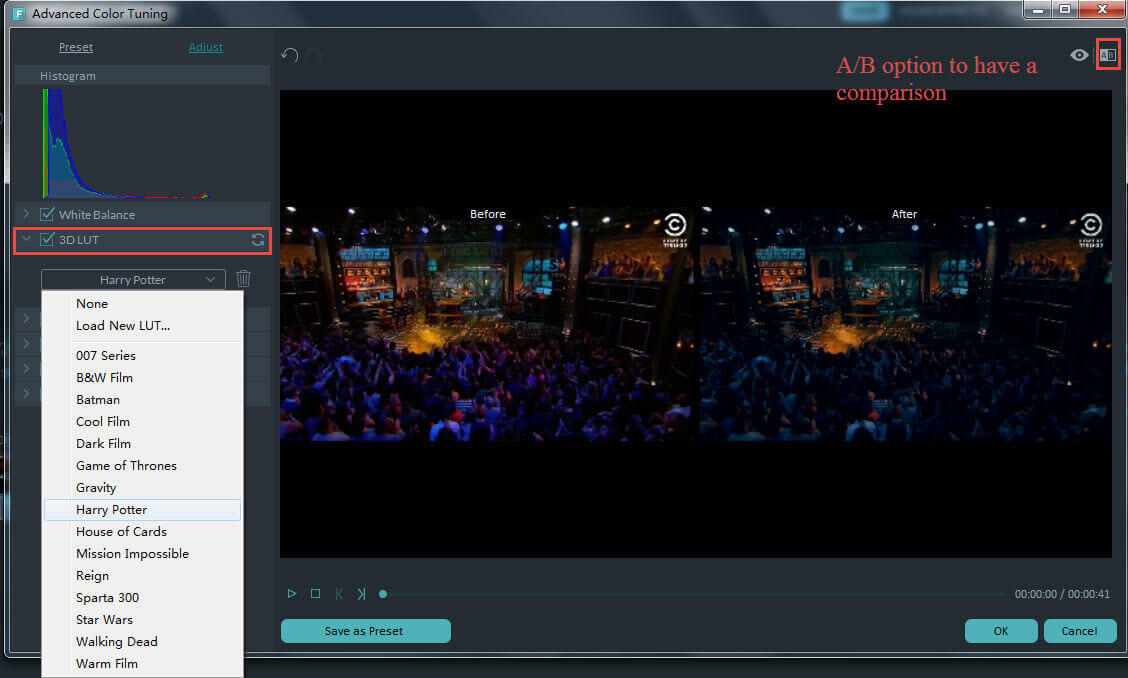
étape 4: Sauvegardez puis chargez.
Partie 1: Différences entre LUT 3D et Soft Clip LUT:
Le soft clip LUT a toutes les propriétés des LUTs réguliers avec deux fonctionnalités supplémentaires.
- il possède le décalage forcé / épaule qui améliore l'apparence des coupures blanches.
- L'ombre forcée / rouleau rend les clichés noirs plus agréables.
Note: Avant de commencer à créer des LUTs, il est important de comprendre le codec natif. Voici les détails importants:
Quelle caméra vous utilisez pour capturer vos prises? Quels sont ses formats de fichier finaux? Et est ce qu'il possède son codec personnalisé? Vous devez connaitre les réponses de toutes ces questions avant de commencer le développement des LUTs.
Si vous êtes entrain de travailler sur un flux de travail RAW de Blackmagic (Cinema DNG), Arri (ArriRAW) ou RED (REDCODE) alors vous allez naturellement avoir plus de commandes sur les balances du blanc ainsi que l'exposition y compris la commande couleur.
Si le flux de travail a le format non-RAW comme Canon XF ou Apple ProRes alors vous pourrez avoir des commandes limitées. Ici, les utilisateurs doivent également être attentif concernant le processus d'importation de fichier.
Comment Créer du Soft Clip dans DaVinci Resolve?
Il y a deux techniques pour compléter la tâche de génération de soft clip en utilisant DVR:
- Vous pouvez tout simplement utiliser la mise en surbrillance de l'ombre pour terminer cette tâche.
- Faites votre LUT de graduation puis appliquez la mise en surbrillance de l'ombre pour la création d'un nouveau LUT.
Ceux qui ont déjà développé la graduation peuvent suivre les étapes suivantes:
étape 1: Allez aux Paramètres Projet puis appuyez sur la section Lookup Tables.
étape 2: Mettez à jour les Listes et si votre LUT n'apparait pas, redémarrez tout simplement votre DVR.
étape 3: Dès que votre LUT est visible sur l'écran, faites tout simplement glisser vers le bas pour Générer la portion Soft Clip LUT.
étape 4: Choisissez la Table Lookup 1D à partir des options disponibles et enfin appuyez sur le bouton Générer.
Comment Créer un LUT 3D LUT?
Il possède également deux options:
Méthode 1: Allez aux Paramètres Projet et allez aux tables lookup. Faites glisser vers le bas et générer un LUT à partir de la grade actuelle. Utilisez maintenant l'option 'Enregistrer LUT sous', entrez son nom et appuyez sur le bouton Générer.
Méthode 2: Quand vous êtes dans la page couleur, faites tout simplement un clique droit sur la vignette de la chronologie compressée et appuyez sur le bouton Générer LUT 3D.
Après la sélection de cette option, un fichier CUBE va être crée ce qui vous permet de charger dans différentes caméras et écrans.
Regardez la vidéo ci-dessous pour voir plus d'informations concernant la création du LUT 3D.
En Liaison: Comment Faire la Correction Couleur dans DaVinci Resolve
Le rendu vidéo est un processus dans lequel l’ordinateur collecte les informations d’une « source de données codée » et convertie ces informations en un affichage signifiant d’une image.
by Marion Dubois May 14, 2025 10:53 AM
Adobe After Effects n’est pas un logiciel de traitement vidéo traditionnel, il est principalement un logiciel utilisé pour ajouter des effets à une vidéo déjà procédés.
by Marion Dubois May 14, 2025 10:53 AM
Il y a plusieurs templates gratuits disponibles pour le logiciel et ses utilisateurs qui vous permettent d’ajouter différents styles d’écriture et d’effets à vos vidéos.
by Marion Dubois May 14, 2025 10:53 AM



